Introduction
Este documento descreve o processo para recuperar um endpoint com o conector Secure Endpoint instalado a partir do modo de isolamento.
Prerequisites
Requirements
A Cisco recomenda que você tenha conhecimento destes tópicos:
- Conector de endpoint seguro
- Console de endpoint seguro
- Recurso de isolamento de endpoint
Componentes Utilizados
As informações neste documento são baseadas nestas versões de software e hardware:
- Console Secure Endpoint versão v5.4.2021092321
- Conector Secure Endpoint Windows versão v7.4.5.20701
- Conexão Secure Endpoint Mac versão v1.21.0
The information in this document was created from the devices in a specific lab environment. All of the devices used in this document started with a cleared (default) configuration. Se a rede estiver ativa, certifique-se de que você entenda o impacto potencial de qualquer comando.
Informações de Apoio
O procedimento descrito neste documento é útil em situações em que o dispositivo de ponto final está preso nesse estado e não é possível desativar o modo de isolamento.
O isolamento de endpoint é um recurso que permite bloquear a atividade de rede (IN e OUT) em um computador para impedir ameaças como extração de dados e propagação de malware. Ele está disponível em:
- Versões de 64 bits do Windows que oferecem suporte à versão 7.0.5 e posterior do conector Windows
- Versões para Mac que suportam a versão 1.21.0 e posterior do conector Mac.
As sessões de isolamento de endpoint não afetam a comunicação entre o conector e a nuvem da Cisco. Há o mesmo nível de proteção e visibilidade em seus endpoints que havia antes da sessão. Você pode configurar Isolamento de IP Permitir Listas de endereços para evitar que o conector bloqueie os endereços IP em questão enquanto uma sessão de isolamento de ponto final ativo estiver ativa. Você pode revisar informações mais detalhadas sobre o recurso de Isolamento de Ponto de Extremidade aqui.
Parar Isolamento
Quando quiser parar o isolamento de endpoint em um computador, siga estas etapas rápidas através do console ou da linha de comando do Secure Endpoint.
Interromper sessão de isolamento no console
Para interromper uma sessão de isolamento e restaurar todo o tráfego de rede para um endpoint.
Etapa 1. No console, navegue até Gerenciamento > Computadores.
Etapa 2. Localize o computador que deseja interromper o isolamento e clique nele para exibir os detalhes.
Etapa 3. Clique no botão Stop Isolation, conforme mostrado na imagem.
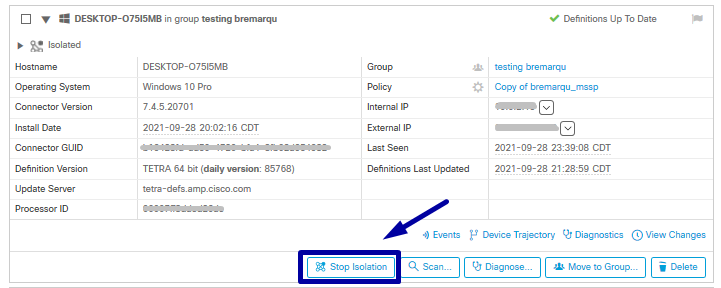
Etapa 4. Insira comentários sobre o motivo pelo qual você parou o recurso de isolamento no ponto de extremidade.
Parar sessão de isolamento a partir da linha de comando
Se um endpoint isolado perder sua conexão com a nuvem da Cisco e você não conseguir parar a sessão de isolamento do console. Nessas situações, você pode parar a sessão localmente a partir da linha de comando com o código de desbloqueio.
Etapa 1. No console, navegue até Gerenciamento > Computadores.
Etapa 2. Localize o computador que deseja interromper o isolamento e clique nele para exibir os detalhes.
Etapa 3. Observe o Código de desbloqueio, como mostrado na imagem.

Etapa 4. Você também pode encontrar o Código de desbloqueio se navegar para Conta > Log de auditoria, como mostrado na imagem.
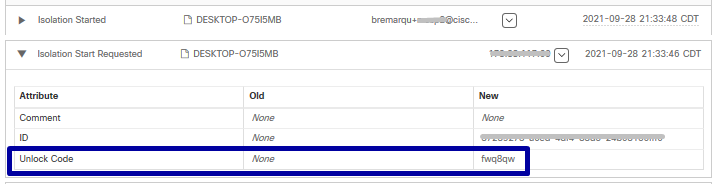
Etapa 5. No computador isolado, abra um prompt de comando com privilégios de administrador.
Etapa 6. Navegue até o diretório onde o conector está instalado
Windows: C:\Program Files\Cisco\AMP\[número da versão]
Mac: /opt/cisco/amp
Passo 7. Execute o comando stop
Windows: sfc.exe -n [unlock code]

Mac: ampcli isolate stop [unlock code]
Cuidado: se o código de desbloqueio for inserido incorretamente 5 vezes, será necessário aguardar 30 minutos antes de fazer outra tentativa de desbloqueio.
Solução de problemas de recuperação
Caso você tenha esgotado todos os caminhos e ainda não consiga recuperar um endpoint isolado do console do Secure Endpoint ou localmente com o código de desbloqueio; é possível recuperar o endpoint isolado com os métodos de recuperação de emergência.
Recuperação Mac:
Remova a configuração de isolamento e reinicie o Secure Endpoint Service
sudo rm /Library/Application\ Support/Cisco/Secure\ Endpoint/endpoint_isolation.xml
sudo launchctl unload /Library/LaunchDaemons/com.cisco.amp.daemon.plist
sudo launchctl load /Library/LaunchDaemons/com.cisco.amp.daemon.plist
Recuperação do Windows:
Método de Isolamento de Recuperação a partir da Linha de Comando
Em situações em que o dispositivo de endpoint está preso no isolamento e não é possível desativar o isolamento por meio do console do Secure Endpoint ou com o código de desbloqueio, siga estas etapas.
Etapa 1. Interrompa o serviço do conector por meio da interface de usuário do conector ou dos Serviços do Windows.
Etapa 2. Localize o serviço do conector de Ponto Final Seguro e pare o serviço.
Etapa 3. No computador isolado, abra um prompt de comando com privilégios de administrador.
Etapa 4. Execute o comando reg delete "HKEY_LOCAL_MACHINE\SOFTWARE\Immunet Protect" /v "unlock_code" /f como mostrado na imagem.
reg delete "HKEY_LOCAL_MACHINE\SOFTWARE\Immunet Protect" /v "unlock_code" /f

Etapa 5. A mensagem A operação foi concluída com êxito indica que a operação foi concluída. (Se outra mensagem for exibida, como "Erro: Acesso negado", você precisará parar o serviço do conector de Ponto de Extremidade Seguro antes de executar o comando).
Etapa 6. Inicie o serviço do conector de Ponto Final Seguro.
Dica: se você não conseguir parar o serviço do conector de Ponto de Extremidade Seguro na interface de usuário do conector ou nos Serviços do Windows, poderá fazer uma inicialização segura.
No endpoint isolado, navegue para System Configuration > Boot > Boot options e selecione Safe boot, como mostrado na imagem.
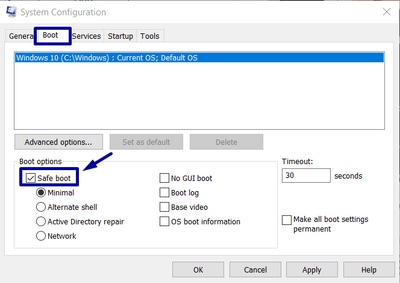
Método de Isolamento de Recuperação sem a Linha de Comando
Caso seu dispositivo de endpoint esteja preso no isolamento e não seja possível desativar o isolamento por meio do console do Secure Endpoint ou com o código de desbloqueio ou mesmo se você não puder usar a linha de comando, siga estas etapas:
Etapa 1. Interrompa o serviço do conector por meio da interface de usuário do conector ou dos Serviços do Windows.
Etapa 2. Navegue até o diretório onde o conector está instalado (C:\Program Files\Cisco\AMP\) e exclua o arquivo jobs.db, como mostrado na imagem.
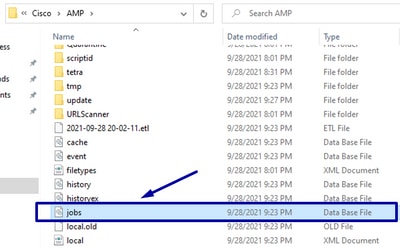
3. Reinicialize o computador.
Além disso, se você vir o evento Isolation no console, poderá navegar até Error Details para revisar o código de erro e sua descrição, como mostrado na imagem.

Verificar
Para verificar se o ponto de extremidade está de volta do isolamento ou não está mais isolado, você pode ver a interface do usuário do conector de Ponto de Extremidade Seguro exibir o status de Isolamento como Não Isolado, como mostrado na imagem.
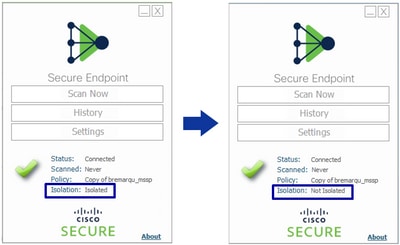
No console do Secure Endpoint, se navegar em Management > Computers e localizar o computador em questão, você poderá clicar para exibir detalhes. O status Isolation exibe Not Isolated, como mostrado na imagem.

Informações Relacionadas

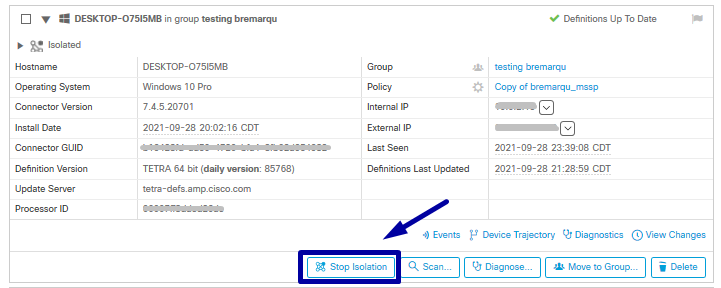

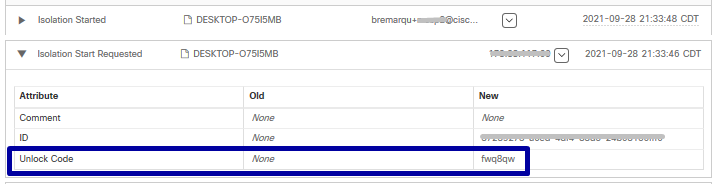


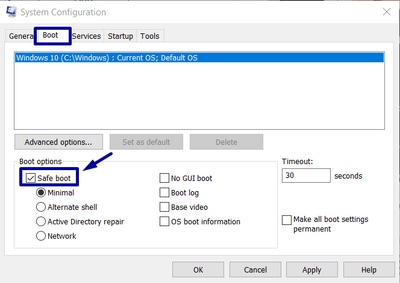
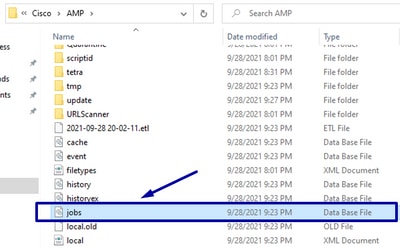

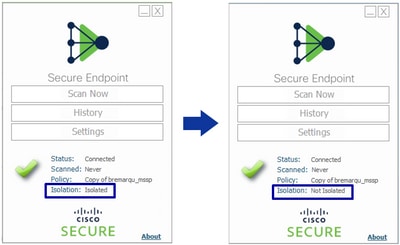

 Feedback
Feedback